ホームページ >システムチュートリアル >Windowsシリーズ >win10高解像度コンピュータソフトウェアがぼやけています
win10高解像度コンピュータソフトウェアがぼやけています
- PHPz転載
- 2024-02-05 14:30:201222ブラウズ
phpエディターのYuzaiがあなたの質問に答えます。 近年、高解像度のコンピューターの普及に伴い、Win10システムを使用すると一部のソフトウェアがぼやけて見えるという報告が一部のユーザーから報告されています。このため、ユーザーにはご不便とご迷惑をおかけしております。ソフトウェアのぼやけには、ソフトウェアの互換性がない、ズーム設定が間違っているなど、さまざまな理由が考えられます。この問題を解決するには、簡単な調整や設定を試すか、専用のソフトウェアを使用して最適化することができます。この記事では、Win10 の高解像度コンピューター ソフトウェアがぼやける問題の解決に役立つ解決策と提案をいくつか紹介します。
Win10 高解像度コンピュータ ソフトウェアぼかし解決策:
1. デスクトップ上でマウスを右クリックし、選択します。
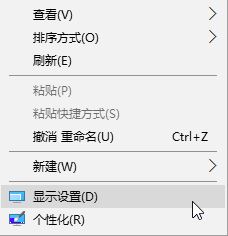
2. 右側をクリックします。
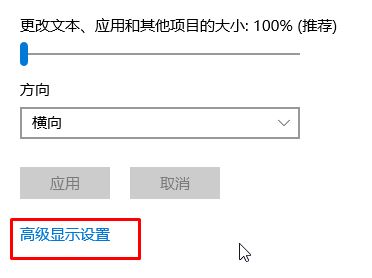
3. 下部にある [テキストとその他の項目のサイズを変更するための詳細オプション] を選択します。
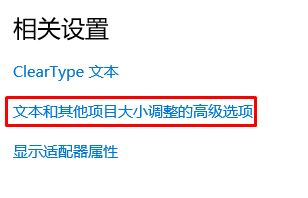
4. 下の赤枠で示されているように、[カスタム ズーム レベルの設定] をクリックします。
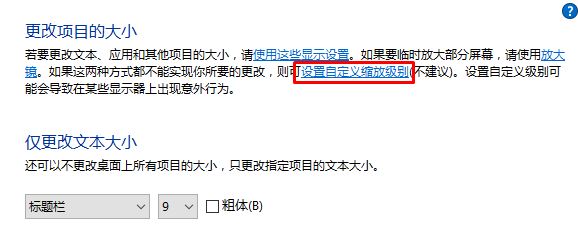
5. [通常のサイズに拡大縮小するパーセンテージ] で、マウスの左ボタンを使用して適切な比率までドラッグします (13.3 インチのノートブックを例にとると、次のようになります)。 120 % ~ 135 % に設定することを推奨します)、[OK] をクリックするとコンピュータがログアウトし、再起動後に設定が完了します。
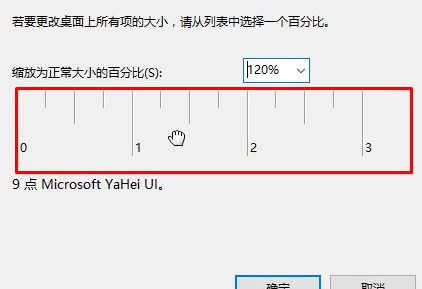
以上がwin10高解像度コンピュータソフトウェアがぼやけていますの詳細内容です。詳細については、PHP 中国語 Web サイトの他の関連記事を参照してください。

